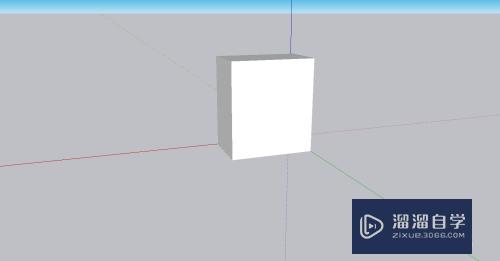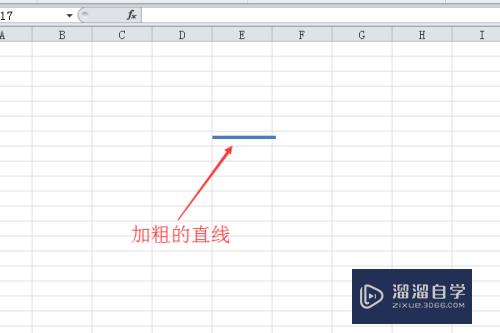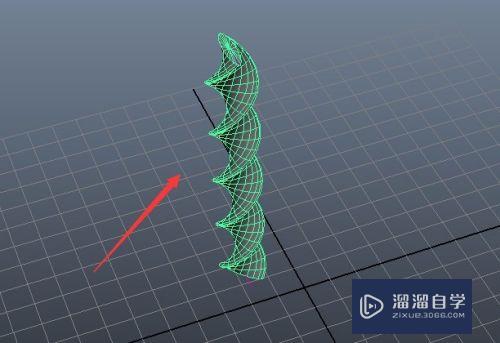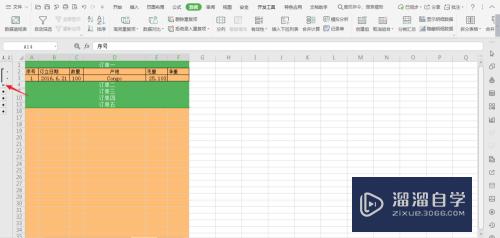草图大师SketchUp怎么等比例缩放优质
草图大师SketchUp在设计好模型之后。经常会放大缩小的查看或者调整模型的大小。一般我们会等比例缩放。那么草图大师SketchUp怎么等比例缩放呢?在草图大师SketchUp里等比例缩放模型。我们使用工具栏上的缩放工具即可。
工具/软件
硬件型号:华硕无畏15
系统版本:Windows7
所需软件:SketchUp
方法/步骤
第1步
我们打开SketchUp软件。以及需要缩放的模型文件。
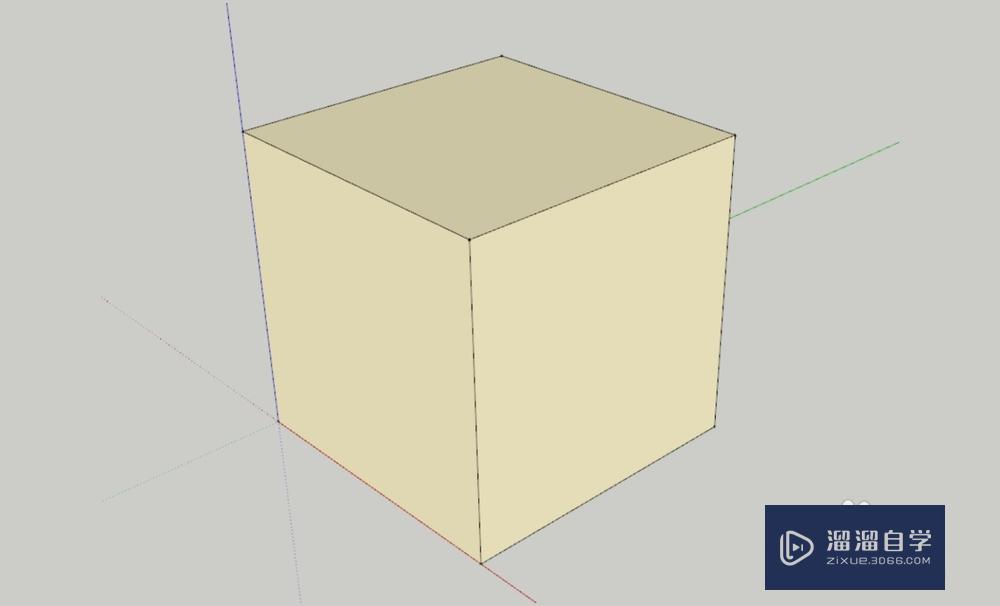
第2步
选择模型文件。然后点击工具栏上的缩放按钮。
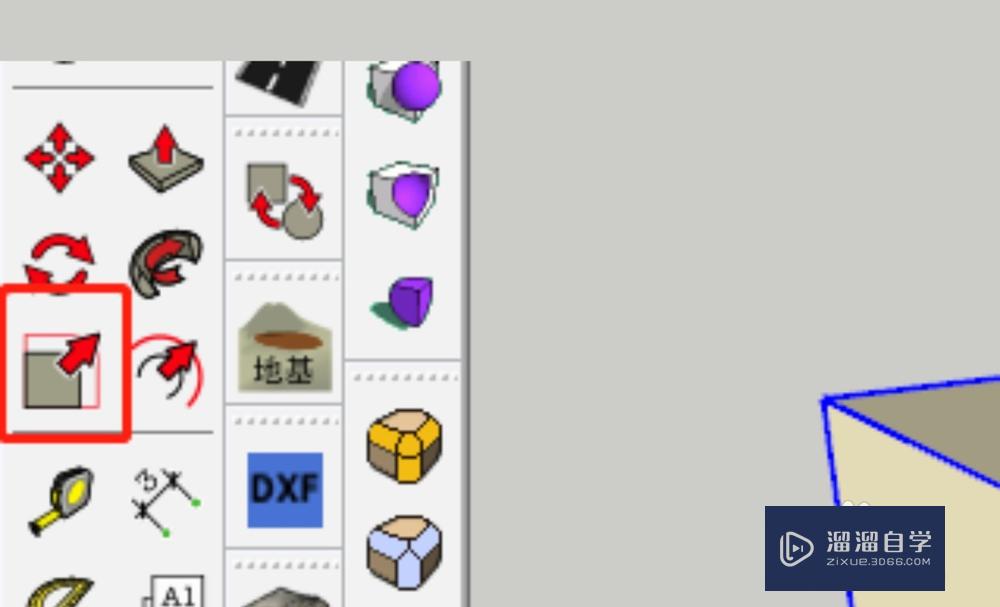
第3步
点击后。我们选择的模型在每个点或者面上都会出现点的显示。
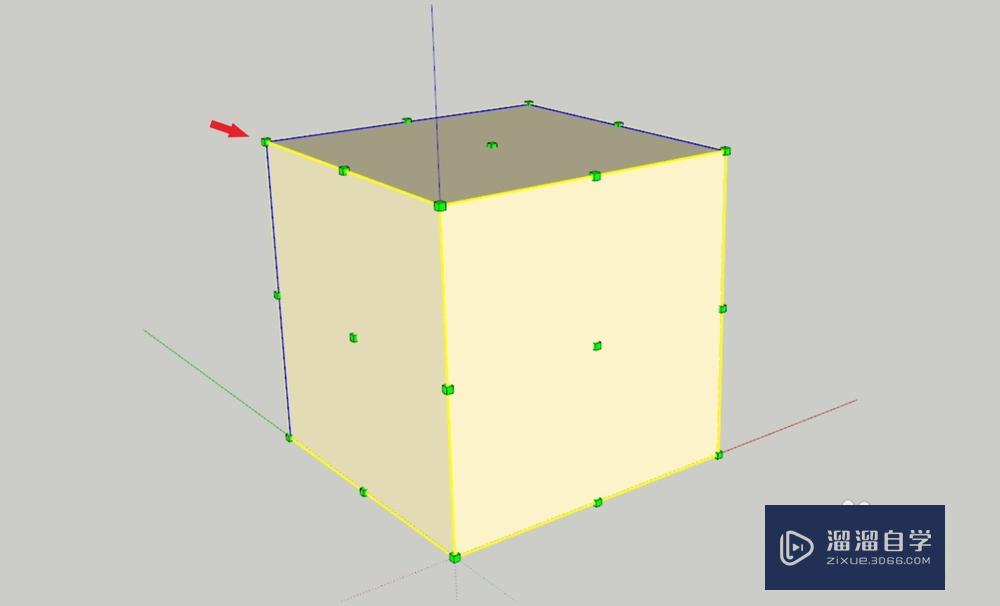
第4步
我们要等比例缩放。选择模型上的八个角点。任意一个就行
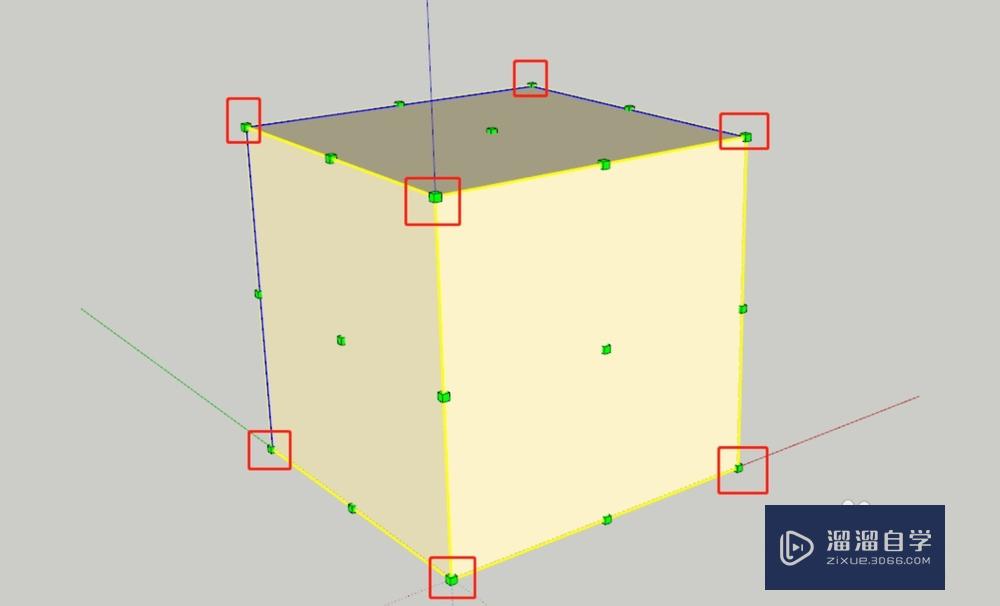
第5步
选择后。也会自动的选择对应的;另一个角点。拖动这个点就可以等比例缩放。
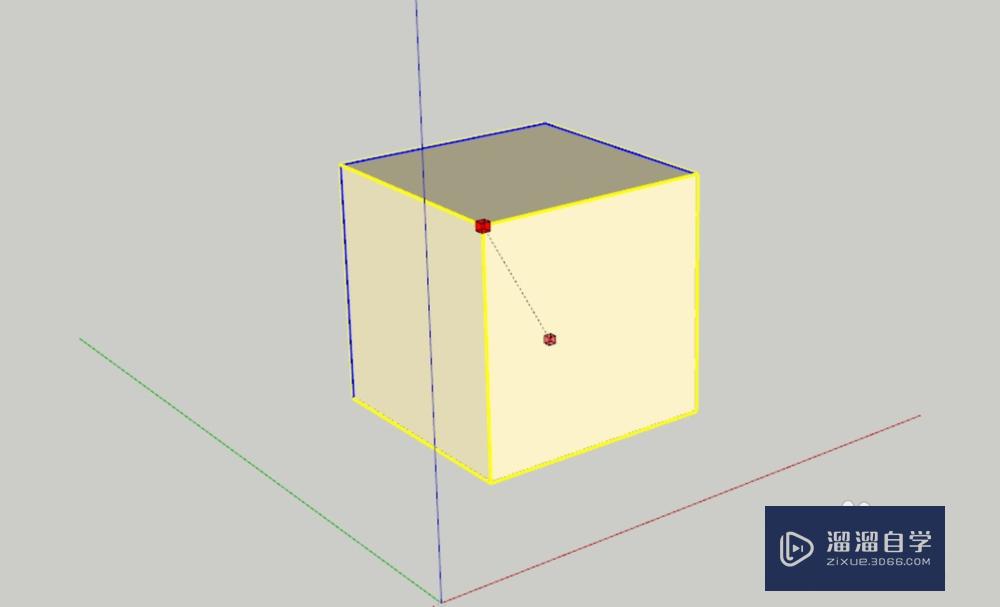
总结
1。打开需要缩放的模型文件
2。选择模型点击缩放工具
3。点击缩放工具后。选择拖动八个角点即可等比例缩放。

以上关于“草图大师SketchUp怎么等比例缩放”的内容小渲今天就介绍到这里。希望这篇文章能够帮助到小伙伴们解决问题。如果觉得教程不详细的话。可以在本站搜索相关的教程学习哦!
更多精选教程文章推荐
以上是由资深渲染大师 小渲 整理编辑的,如果觉得对你有帮助,可以收藏或分享给身边的人
本文标题:草图大师SketchUp怎么等比例缩放
本文地址:http://www.hszkedu.com/58679.html ,转载请注明来源:云渲染教程网
友情提示:本站内容均为网友发布,并不代表本站立场,如果本站的信息无意侵犯了您的版权,请联系我们及时处理,分享目的仅供大家学习与参考,不代表云渲染农场的立场!
本文地址:http://www.hszkedu.com/58679.html ,转载请注明来源:云渲染教程网
友情提示:本站内容均为网友发布,并不代表本站立场,如果本站的信息无意侵犯了您的版权,请联系我们及时处理,分享目的仅供大家学习与参考,不代表云渲染农场的立场!